이 포스팅은 PC로 작성되었습니다.
모바일로 보시는 분들에게는 줄 바꿈이나 문단의 나눔 등이 어색하게 보일 수 있습니다.
교재를 만든다는 느낌으로 기초부터 차근차근 포스팅하고 있습니다.
혹시 이해가 안 되는 부분이 있다면 이 카테고리의 지난 포스팅부터 보시며 따라 해주세요~

일러스트레이터를 실행시키시고 [Ctrl+N] 을 눌러서 적당한 크기의 아트보드를 만듭니다.
그리고 왼쪽 도구상자에서 타입 툴 Type Tool을 선택합니다. (단축키 [T])

그리고 오른쪽의 Character 패널에서 글씨체를 마음에 드는 것으로 설정해주고,
글씨 크기도 100pt 이상으로 크게 설정합니다. 저는 120pt로 했습니다.
오른쪽에 Character 패널이 없다면 아래의 링크를 보고 불러와주세요.
참고로 Window > Type > Character 입니다.
일러스트레이터, 오른쪽 메뉴(패널)들 불러오기
이 포스팅은 PC로 작성되었습니다. 모바일로 보시는 분들에게는 줄 바꿈이나 문단의 나눔 등이 어색하게 보일 수 있습니다. 교재를 만든다는 느낌으로 기초부터 차근차근 포스팅하고 있습니다. 혹시 이해가 안 되..
mystee.tistory.com
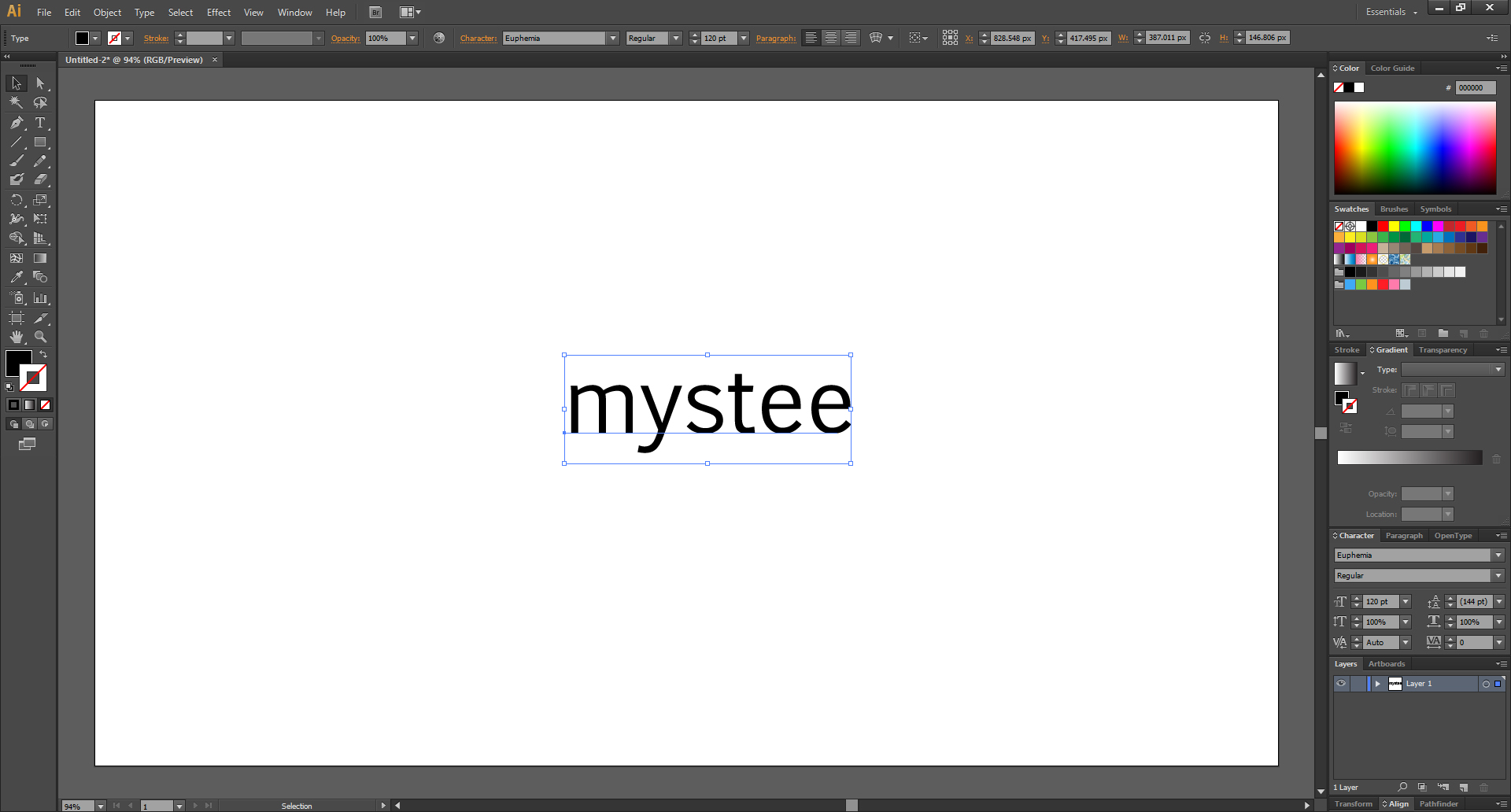
쓰고싶은 단어를 쓴 다음, 선택 툴 Selection Tool (단축키 [V])로 글자를 선택해줍니다.
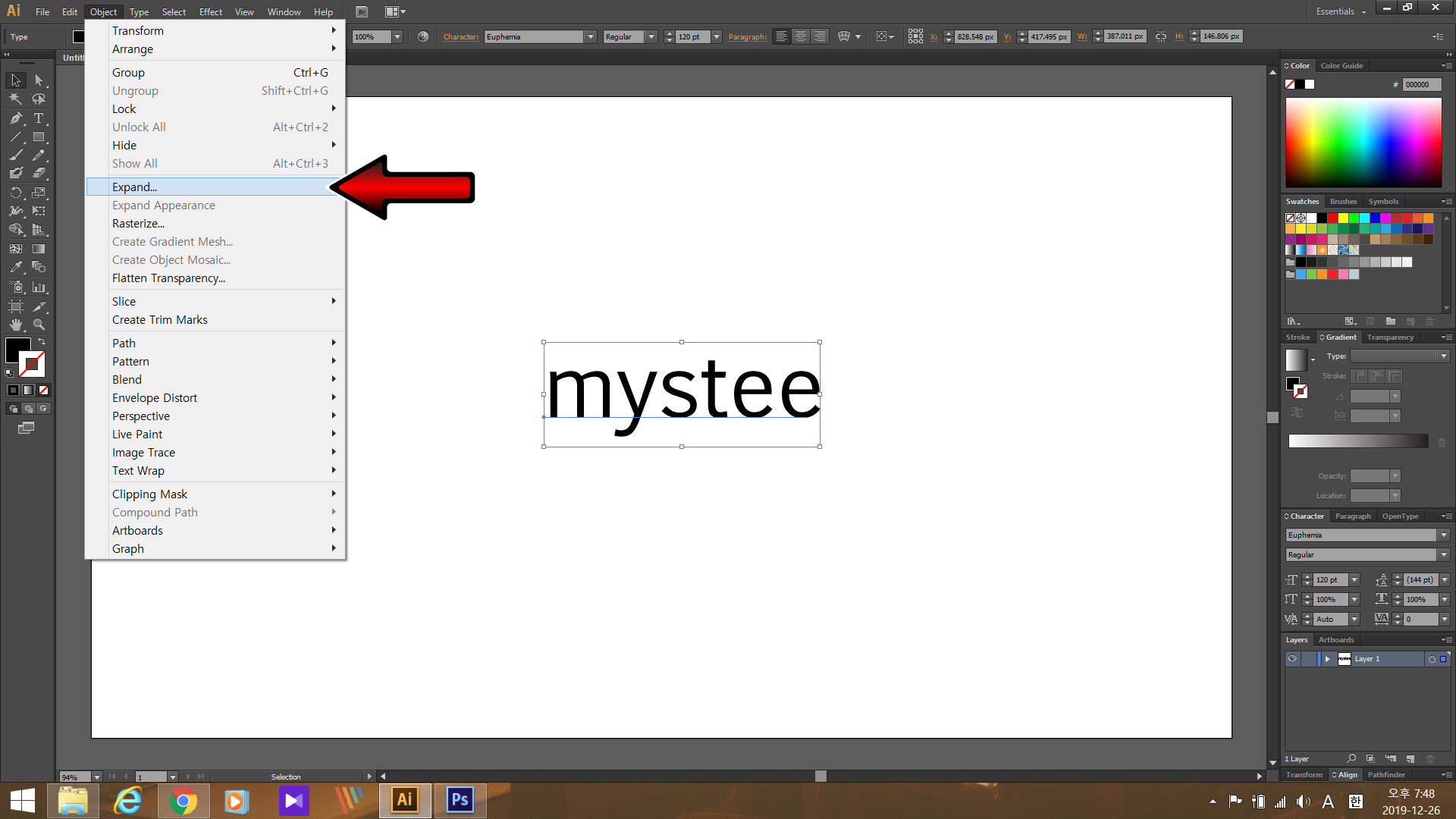
그리고 상단 메뉴 Object > Expand... 를 클릭합니다.
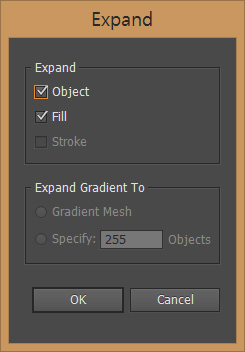
이런 창이 뜨면 그대로 OK를 클릭
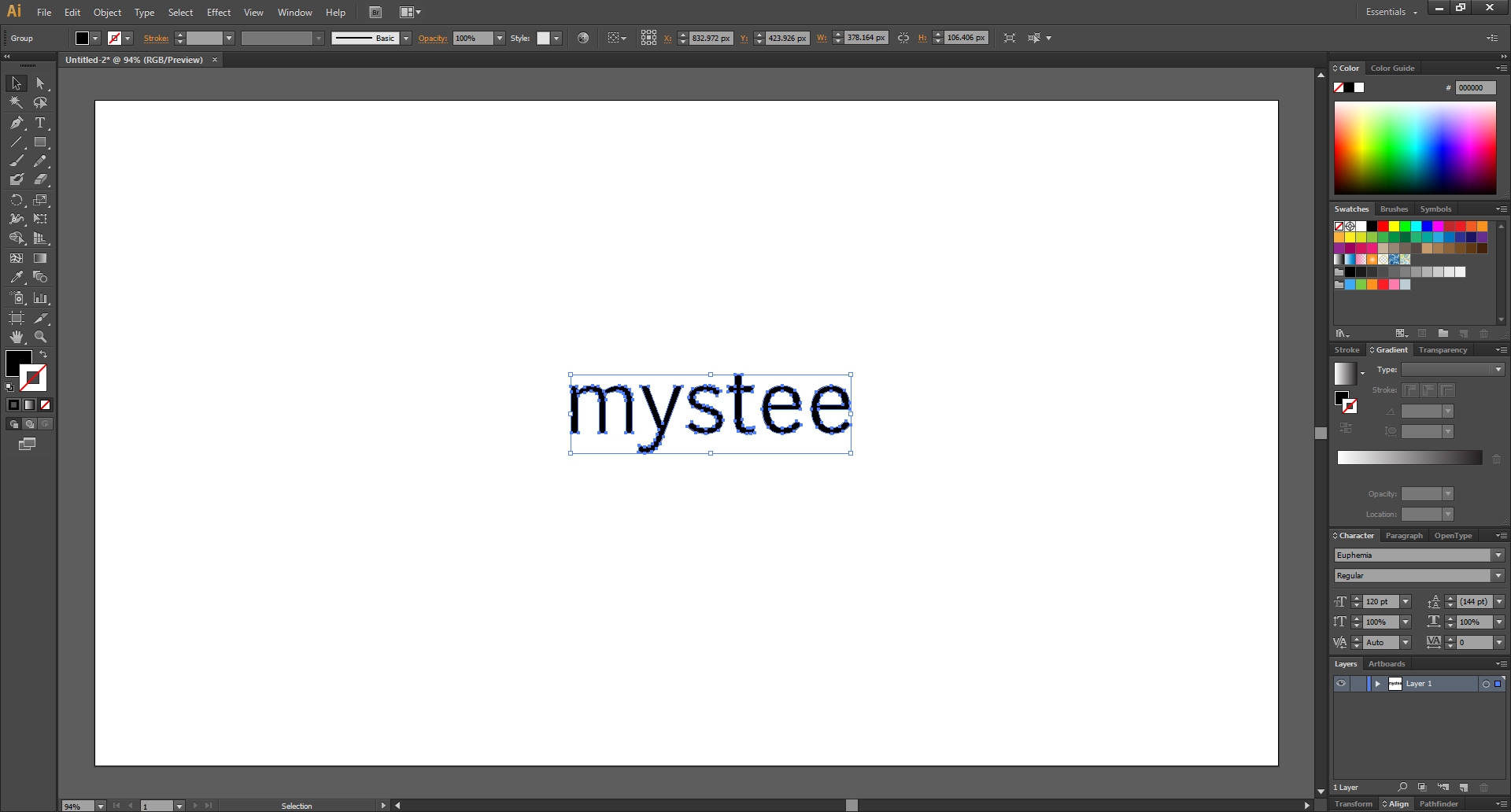
그러면 글자가 도형같은 일반 패스로 변합니다.
이 글이 도움이 됐다면 하단의 ♡ 공감 버튼을 꾹 눌러서
빨간 하트♥로 만들어주세요.
(비로그인도 가능합니다!!)
지인에게 보여주고 싶은 글이었다면
공감 버튼 옆을 클릭해서 SNS에 공유해주세요.
댓글은 블로그 운영에 큰 힘이 됩니다.
'영상편집 映像編集 > 일러스트레이터 & 포토샵' 카테고리의 다른 글
| 일러스트레이터, 입체적인 글자에 그림자 넣기 (feat. Mesh Tool) (2) | 2019.12.27 |
|---|---|
| 일러스트레이터, 입체적인 글자 만들기 (6) | 2019.12.26 |
| 일러스트레이터, 단위 바꾸기 (3) | 2019.12.24 |
| 일러스트레이터, 구슬 느낌의 버튼 만들어보기 (2) | 2019.12.23 |
| 일러스트레이터, 그림자 효과 (2) | 2019.12.22 |




댓글